
Hình mờ trên ảnh có thể gây khó chịu nếu bạn không quyết định đưa chúng vào vì lý do nào đó. Những cái điện thoại Xiaomi họ thường thêm một thương hiệu liên quan đến mô hình từ thiết bị đầu cuối, nhưng nó có thể bị xóa hoặc sửa đổi nếu bạn muốn thêm ngày hoặc tên tùy chỉnh.
Trong trường hợp này, chúng tôi đã sử dụng Xiaomi Mi A3 để giải thích hướng dẫn thú vị này để xóa hình mờ đó có thể là mẫu điện thoại "Chụp trên Mi A3 - AI Triple Camera". Có rất ít nhà sản xuất chèn một tín hiệu như vậy vào hình ảnh, nhưng hãy tưởng tượng đánh dấu nó để biết rằng đó là tài sản của bạn.
Cách xóa hình mờ khỏi Xiaomi
Đó là một nhiệm vụ đơn giản, sẽ chỉ mất một phút xóa hình mờ khỏi điện thoại thông minh Xiaomi của bạn, chúng tôi cũng sẽ hiển thị cho bạn cách cá nhân hóa với tên hoặc ngày tháng. Xiaomi theo mặc định để lại cho bạn tên, kiểu máy và bất kỳ dấu hiệu bổ sung nào để chia sẻ hình ảnh này với bất kỳ loại liên hệ nào.
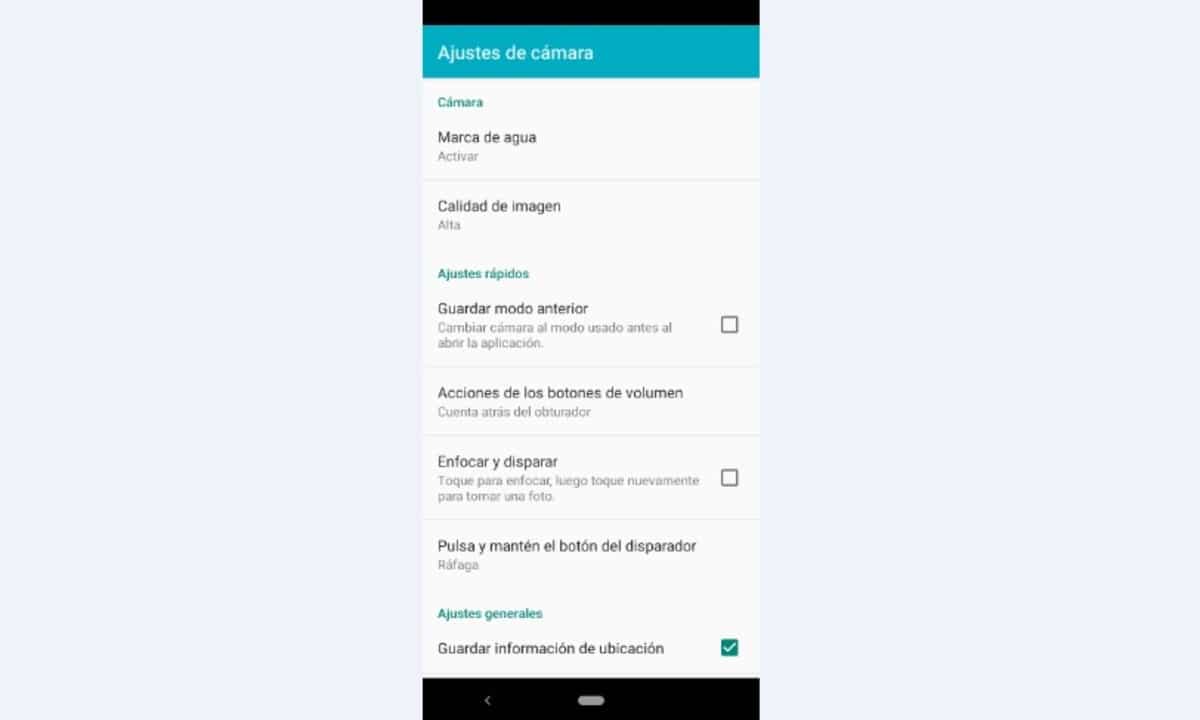
Để xóa hình mờ truy cập ứng dụng máy ảnh, nhấp vào ba dòng ở góc trên bên phải, Bây giờ hãy vào «Cài đặt», trong mục Máy ảnh, bạn sẽ thấy Hình mờ, không chọn hoặc Thêm ngày và giờ trên ảnh hoặc Hình mờ thiết bị để không có gì liên quan đến hình ảnh bạn chụp sẽ xuất hiện.
Trong các điện thoại Xiaomi khác, nó sẽ xuất hiện rất giống, Truy cập ứng dụng «Máy ảnh»> Nhập ba dòng> Cài đặt> Trong phần Máy ảnh nhập Hình mờ> Ở tùy chọn thứ hai bạn sẽ thấy Hình mờ thiết bị, hãy hủy kích hoạt tùy chọn này và nó sẽ xóa mọi hình mờ Xiaomi.
Tùy chỉnh hình mờ
Nếu trong trường hợp này, bạn quyết định xóa hình mờ khỏi tên của điện thoại và đặt hình mờ của riêng mình, bạn có thể làm điều đó theo cách đơn giản hơn tưởng tượng. Cho nó Vào ứng dụng Máy ảnh> Ba dòng> Cài đặt> Hình mờ> Kích hoạt tùy chọn "Hình mờ thiết bị" và trong tùy chọn thứ ba, bạn sẽ thấy «Hình mờ được cá nhân hóa», hãy nhấp vào tùy chọn này và khi vào bên trong chúng ta có thể chọn tên, ngày tháng hoặc cả hai, cũng như các ký hiệu.

Trong trường hợp này chúng tôi đã chọn tên Androidsisnăm, các thay đổi sau khi bạn đóng ứng dụng sẽ được lưu tự động theo mặc định. Bây giờ chúng tôi chụp ảnh và nó sẽ hiển thị dòng chữ này kèm theo Được chụp trên Mi A3 và tên của trang trong tất cả ảnh bạn chụp ở bất kỳ địa điểm hoặc không gian nào.
